win10系统查看net Framework版本的还原教程
发布日期:2019-08-16 作者:win10专业版官网 来源:http://www.ylmf5.com
win10系统电脑使用过程中有不少朋友表示遇到过win10系统查看net Framework版本的状况,当出现win10系统查看net Framework版本的状况时,你不懂怎样解决win10系统查看net Framework版本问题的话,那也没有关系,我们按照 1、打开【资源管理器】,在地址栏输入【C:/windows/Microsoft.nET/Framework】; 2、在文件夹下可以看到多个文件夹,最高版本号就是当前net Framework版本;这样的方式进行电脑操作,就可以将win10系统查看net Framework版本的状况处理解决。这一次教程中,小编会把具体的详细的步骤告诉大家:
解决方法1:
1、打开浏览器,在地址栏输入【javascript:alert(navigator.userAgent);】
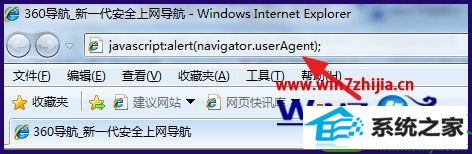
2、回车,就会有弹窗,就可以看到net Framework版本了;

解决方法2:
1、打开【资源管理器】,在地址栏输入【C:/windows/Microsoft.nET/Framework】;
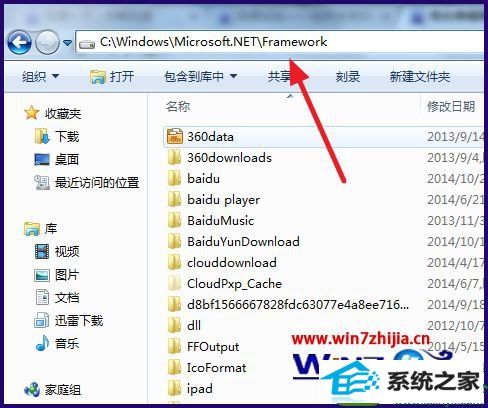
2、在文件夹下可以看到多个文件夹,最高版本号就是当前net Framework版本;
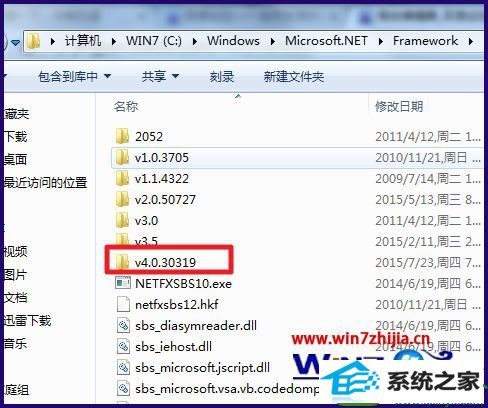
解决方法3:
1、点击【开始】-【控制面板】;
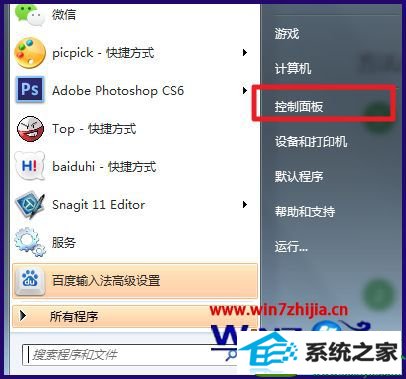
2、查看方式改成小图标,找到【程序和功能】;
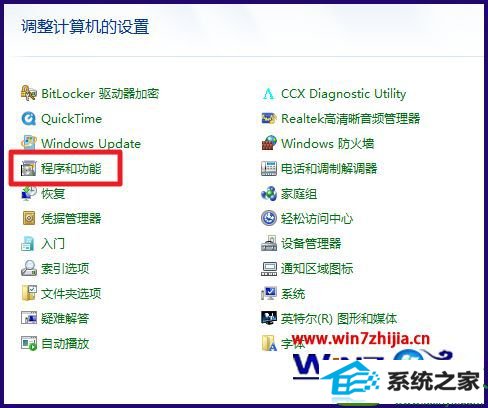
3、找到【Microsoft .nET Framework】,后面的数字就是版本了。
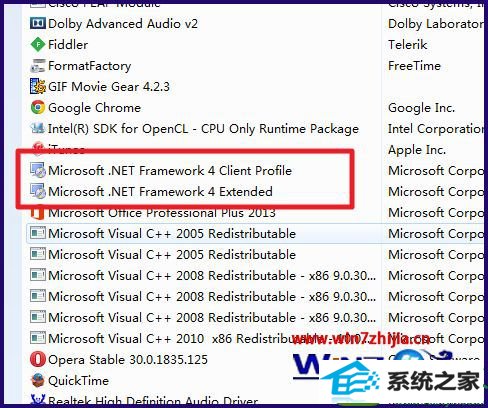
关于windows7系统查看net Framework版本的3种方法就给大家介绍到这边了,如果你有需要的话,就可以采取上面的方法步骤来进行查看,相信可以帮助到大家。
系统下载推荐
- 1番茄花园Win10 老机装机版 2021.07(32位)
- 2雨林木风Win7 64位 快速装机版 2020.07
- 3雨林木风Windows10 64位 电脑城装机版 2020.06
- 4番茄花园Win7 32位 通用装机版 2021.02
- 5深度技术WinXP 尝鲜2021元旦装机版
- 6萝卜家园Win7 64位 经典装机版 2021.03
- 7系统之家Win10 增强装机版 2021.01(32位)
- 8雨林木风win10最新64位无卡顿光速版v2021.10
- 9番茄花园Windows xp 多驱动中秋国庆版 2020.10
- 10深度技术Windows10 64位 多驱动装机版 2020.12
- 11雨林木风 Ghost Win10 64位 专业版 v2019.05
- 12电脑公司最新64位win11完整光速版v2021.12
教程文章推荐
- 1win7玩游戏msxml4.0安装出错的处理步骤
- 2雨林风木为你win10系统电脑提示声音大小设置的问题
- 3笔者传授win10系统提示无法访问windows安装服务的办法
- 4cdr如何打开ai文件如何打开|ai如何打开cdr文件
- 5屏蔽win10系统下的win7更新显示技巧
- 6ghost win10系统怎么删除近期访问位置图标
- 7微软推送创意者升级隐私配置|win7系统下载
- 8小编为您win8系统无法访问其他电脑的技巧
- 9更新win7需要注意什么?更新win7注意事项
- 10ghost win7系统被禁用的麦克风怎么再次启用
- 11笔者研习win10系统千牛小号已经安装了数字证书却登录不上的技巧
- 12管理员权限如何配置? win7旗舰版取得管理员权限办法
